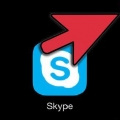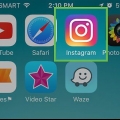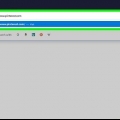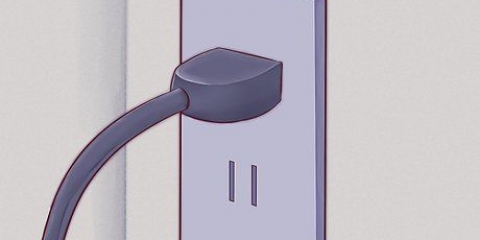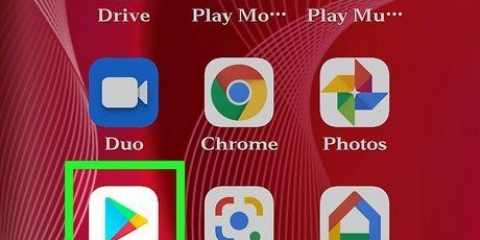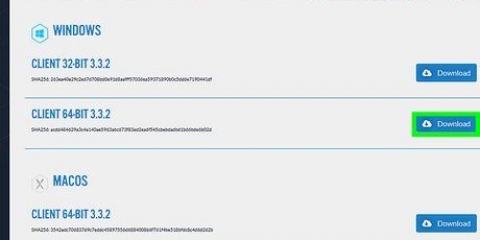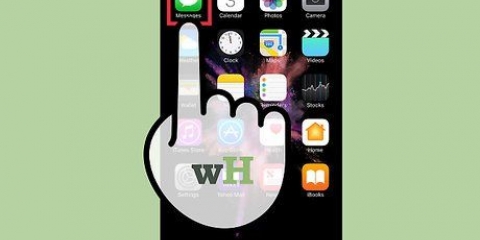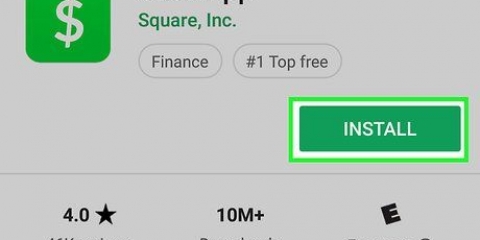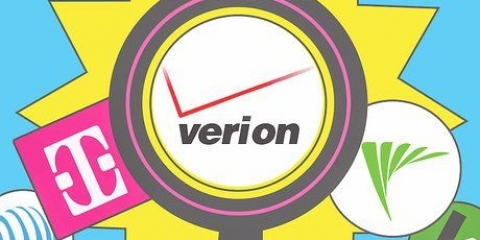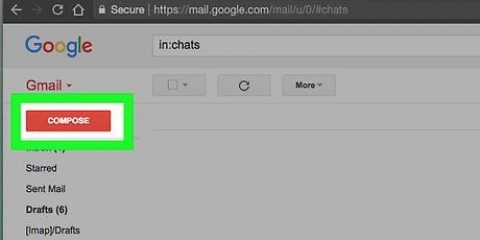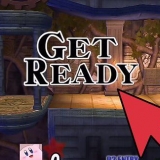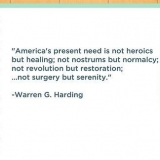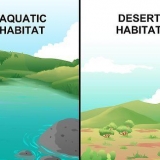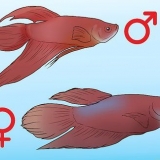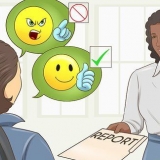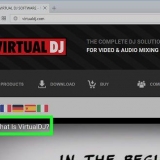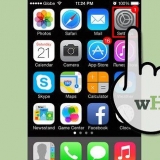Bitte beachten Sie, dass Viber Ihr Telefon nicht ersetzen kann und Viber keine Notrufe tätigen kann. Viber ist in den Vereinigten Arabischen Emiraten, Dubai und anderen Orten im Nahen Osten gesperrt. Sie können diese Blockierung ganz einfach entfernen, indem Sie Ihre IP-Adresse mit einem VPN maskieren. Ein VPN (virtuelles privates Netzwerk) verbirgt Ihre tatsächliche IP-Adresse und verschlüsselt Ihren gesamten Datenverkehr.
Viber verwenden
Viber ist ein praktischer Dienst, mit dem Sie telefonieren und Textnachrichten, Fotos und Videos an andere Viber-Benutzer senden können – alles kostenlos! Es ist eine günstige und bequeme Möglichkeit, mit Freunden oder der Familie im Ausland zu chatten, ohne Ihre Gesprächsminuten aufbrauchen zu müssen. Sie können auf Ihrem Mobilgerät über WLAN oder 3G telefonieren und Textnachrichten senden oder die Anwendung von Ihrem Computer aus verwenden. Viber erfordert eine Verbindung zu 3G oder WiFi. Wenn Sie nicht mit Wi-Fi verbunden sind, verwendet Viber 3G, um Anrufe zu tätigen und Nachrichten zu senden.
Schritte
Methode 1 von 4: Verwenden von Viber auf einem Smartphone

1. Installieren Sie Viber auf Ihrem Mobilgerät. Sobald Viber heruntergeladen wurde, können Sie auf das Viber-Symbol tippen, um die App zu konfigurieren. Geben Sie die Telefonnummer Ihres Geräts ein und gewähren Sie der App Zugriff auf Ihre Kontakte – Sie erhalten dann eine SMS mit einem Passcode.

2. Geben Sie den Zugangscode ein, den Sie per SMS erhalten haben. Und die Installation ist auch schon vorbei! Unten in der App sehen Sie nun eine Reihe von Optionen, darunter Chats, Anrufe, Kontakte und Öffentlich.

3. Tippen Sie auf die Schaltfläche Kontakte, um zu sehen, welche Ihrer Kontakte Viber verwenden. Wenn Sie auf einen Kontakt tippen, werden Ihnen zwei Optionen angezeigt. Kostenloser Anruf und kostenlose SMS. Wenn Sie eine dieser Optionen auswählen, wird automatisch ein Telefon- oder SMS-Gespräch mit dieser Person eingeleitet.
Methode2 von 4:Viber anrufen

1. Tippen Sie auf einen Kontakt und wählen Sie "Freigespräch" einen Anruf starten. Wenn Sie noch nie angerufen haben, fordert Viber Sie jetzt auf, auf das Mikrofon zuzugreifen. Gewähren Sie diesen Zugriff, um fortzufahren.

2. Wählen "Tastatur öffnen" um die Telefonnummer eines anderen Viber-Benutzers manuell einzugeben. Viber erlaubt Ihnen nicht, Personen anzurufen, die Viber nicht verwenden. Wenn die App das Viber-Konto mit dieser Telefonnummer nicht finden kann, werden Sie aufgefordert, Ihren regulären Mobilfunkanbieter anzurufen.
Methode 3 von 4: SMS mit Viber

1. Tippen Sie auf "Chats" um ein SMS-Gespräch mit einer oder mehreren Personen zu beginnen. Wählen Sie alle Kontakte aus, die Sie zum Chat hinzufügen möchten, und tippen Sie auf "Beendet". Die ausgewählten Kontakte werden oben auf dem Bildschirm mit roten Häkchen neben ihren Namen angezeigt. Tippen Sie auf "See" um die Einstellungen anzupassen, Freunde zu Viber einzuladen und die Datenschutzeinstellungen der App zu ändern.
Methode 4 von 4: Verwenden von Viber auf einem Computer

1. Laden Sie Viber für PC oder Mac von der Viber-Website herunter und installieren Sie das Programm. Bevor Sie Viber auf dem Computer installieren können, muss es bereits auf einem Mobiltelefon installiert sein. Dies liegt daran, dass Ihre Telefonnummer für beide Geräte verwendet wird.

2. Öffnen Sie die Anwendung und starten Sie die Konfiguration. Viber fragt Sie nach der Telefonnummer des Geräts, auf dem Sie die mobile App installiert haben. Sobald Sie das eingegeben haben, wird ein vierstelliger Code an die Viber-App auf Ihrem Mobilgerät gesendet. Geben Sie diesen Code ein, um die Installation abzuschließen.

3. Wählen Sie einen Kontakt aus Ihrer Liste aus, um eine Textnachricht oder einen (Video-)Anruf zu starten. Durch Drücken der Anruftaste wird ein Telefongespräch eingeleitet. Webcam-Benutzer können einen Videoanruf starten, indem sie die Videotaste drücken. Um eine Textnachricht zu senden, geben Sie Ihre Nachricht unten auf dem Bildschirm ein und klicken Sie auf Senden.

4. Tippen Sie auf Chats, um eine Textunterhaltung mit einer oder mehreren Personen zu beginnen. Genau wie in der mobilen App können Sie auswählen, welche Personen zum Chat hinzugefügt werden sollen. Sie tun dies, indem Sie auf ihren Namen klicken. Neben dem Namen aller hinzugefügten Personen wird ein Häkchen angezeigt. Wenn alle Empfänger ausgewählt sind, können Sie die Taste drücken, um das Gespräch zu beginnen

5. Beendet.
Warnungen
Оцените, пожалуйста статью